วิธีรีโพสต์บน Instagram แบบไม่มีลายน้ำ: ออนไลน์และออฟไลน์
Instagram เป็นแพลตฟอร์มโซเชียลมีเดียที่รู้จักกันดีในปัจจุบัน มันแตกต่างจากเว็บไซต์โซเชียลเน็ตเวิร์กอื่น ๆ เนื่องจากคุณสมบัติขั้นสูง ในเวลาอันสั้น คุณสามารถอัปโหลดภาพถ่ายและดูภาพยนตร์ได้ บางบทความให้ความรู้และสื่อข้อความถึงผู้ฟัง คุณสามารถดาวน์โหลดโปรแกรมจากร้านค้าดิจิทัลที่อนุญาตให้คุณรีโพสต์วิดีโอบน Instagram ได้ อย่างไรก็ตาม โปรแกรมรีโพสต์ทั้งหมดเหล่านี้โพสต์พร้อมลายน้ำ และภาพยนตร์บางเรื่องก็มีอยู่แล้ว จุดประสงค์ของบทความนี้คือเพื่อแนะนำคุณเกี่ยวกับ วิธีรีโพสต์วิดีโอ Instagram โดยไม่มีลายน้ำ.
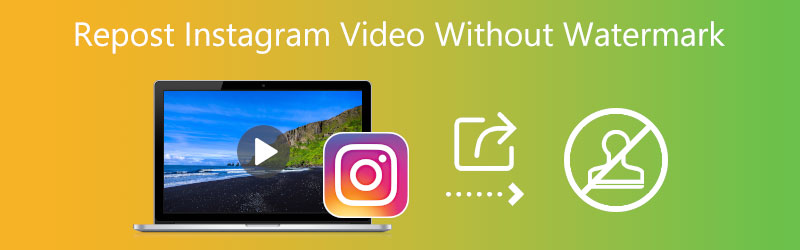

ส่วนที่ 1. วิธีลบลายน้ำออกจากวิดีโอ Instagram
1. Vidmore Video Converter
เราทราบดีว่าหลายคนที่เคยใช้โทรศัพท์มือถืออาจพบว่าการลบลายน้ำโดยใช้เดสก์ท็อปหรือคอมพิวเตอร์ส่วนบุคคลเป็นเรื่องที่ท้าทาย อย่างไรก็ตาม แนวทางนี้มีความเป็นมืออาชีพและมีประสิทธิภาพมากกว่า Vidmore Video Converter เป็นซอฟต์แวร์ที่ยอดเยี่ยมสำหรับผู้ใช้ในการกำจัดรายการต่างๆ จากภาพนิ่งและภาพเคลื่อนไหว นอกจากนี้ยังช่วยให้คุณสามารถลบลายน้ำออกจากส่วนต่างๆ ของวิดีโอได้โดยไม่ลดคุณภาพของวิดีโอ สิ่งสำคัญคือต้องทราบว่าไม่ใช่ทุกแอปพลิเคชันจะช่วยให้คุณทำสิ่งนี้ได้สำเร็จ
ผู้ที่เบื่อหน่ายกับลายน้ำที่ปรากฏในสถานที่ที่ไม่คาดคิดอาจพบการบรรเทาด้วยเครื่องมือลายน้ำที่ครอบคลุมและการแก้ปัญหาที่จัดทำโดย Vidmore Video Converter มีคำแนะนำเกี่ยวกับวิธีการใช้เครื่องมือนี้เพื่อลบลายน้ำออกจากวิดีโอ Instagram และโพสต์ใหม่
ขั้นตอนที่ 1: ในการติดตั้งโปรแกรมบนอุปกรณ์ของคุณ ให้ไปที่หน้าเว็บ Vidmore Video Converter ซึ่งคุณจะเห็น ดาวน์โหลดฟรี ปุ่ม. ต้องดาวน์โหลดและติดตั้งตัวเรียกใช้งานก่อนเพื่อให้ซอฟต์แวร์ทำงานได้อย่างถูกต้อง
ขั้นตอนที่ 2: เมื่อคุณเปิดซอฟต์แวร์เสร็จแล้ว ให้ไปที่ กล่องเครื่องมือ เพื่อให้คุณได้คุ้นเคยกับคุณลักษณะต่างๆ เมื่ออยู่ใน กล่องเครื่องมือลงรายการคุณสมบัติจนกว่าคุณจะพบ น้ำยาลบลายน้ำวิดีโอ. จากนั้นเลือกโดยใช้เมาส์
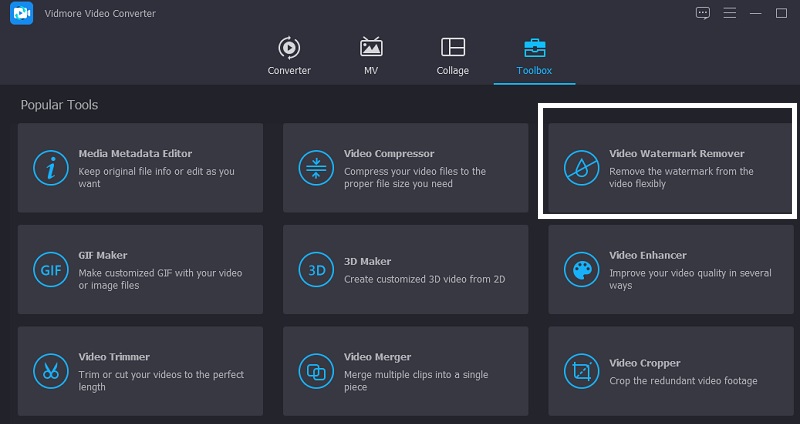
หลังจากเลือกตัวเลือก Video Watermark Remover คุณต้องคลิกไอคอน Plus เพื่อเพิ่มไฟล์วิดีโอจากคอมพิวเตอร์ของคุณที่มีลายน้ำที่คุณต้องการลบ
ขั้นตอนที่ 3: แตะปุ่มที่มีป้ายกำกับ หลังจากที่อัปโหลดวิดีโอลงในไทม์ไลน์อย่างเหมาะสมแล้ว ให้เพิ่มส่วนที่คุณสามารถลบลายน้ำได้ เมื่อเสร็จแล้ว กล่องจะปรากฏขึ้นที่มุมบนขวาของวิดีโอ วางกล่องไว้ที่ตำแหน่งที่กำหนดบนสติกเกอร์บนพื้น
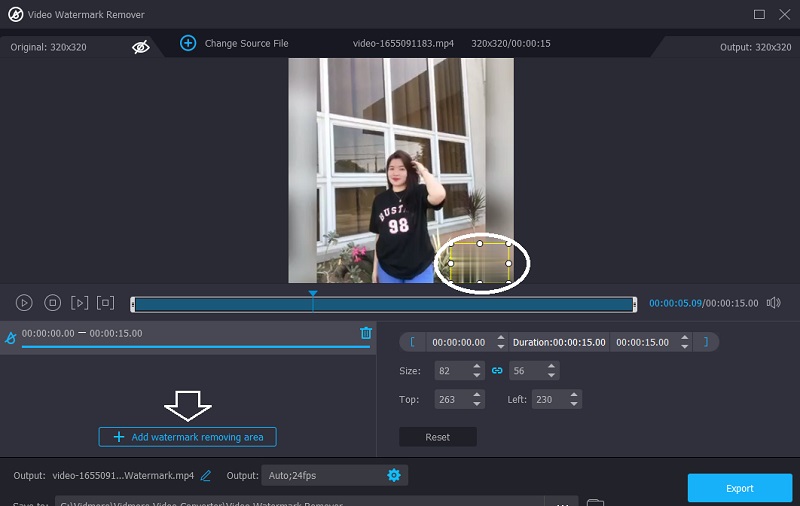
ขั้นตอนที่ 4: หลังจากเพิ่มอิโมจิในโพสต์แล้ว คุณสามารถคลิก ส่งออก ปุ่มเพื่อบันทึกวิดีโอลงในคอมพิวเตอร์ของคุณเพื่อดูในภายหลัง
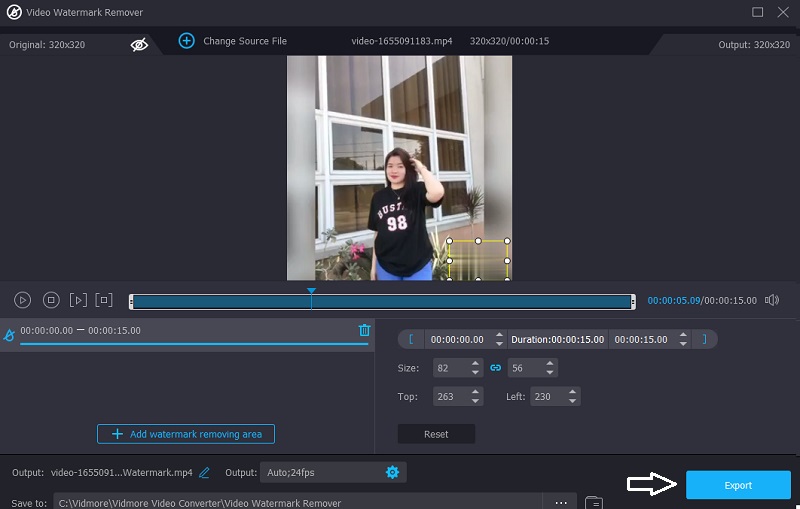
ข้อดีของ Vidmore Video Converter:
- กล่องเครื่องมือให้การเข้าถึงตัวเลือกการแก้ไขที่หลากหลาย
- ไม่มีการจำกัดไฟล์ที่สำคัญ
- มันยังคงใช้งานได้แม้ว่าจะไม่ได้เชื่อมต่อกับอินเทอร์เน็ต
ข้อเสียของ Vidmore Video Converter:
- อินเทอร์เฟซนั้นง่ายมาก
2. Apowersoft Video Watermark Remover ออนไลน์
Apowersoft Video Watermark Remover Online เป็นโปรแกรมลบเครื่องหมายที่เข้ากันได้กับเครื่องที่ใช้ระบบปฏิบัติการ Windows และคอมพิวเตอร์ที่ใช้ระบบปฏิบัติการ Mac สามารถลบลายน้ำที่ติดบนฟิล์มและภาพถ่ายได้ คุณจะมีตัวเลือกในการเลือกหนึ่งในสามวิธีในการลบลายน้ำ คุณสามารถลบองค์ประกอบบางอย่างของเครื่องหมายลายน้ำในขณะที่ยังคงความสามารถในการมองเห็นด้านอื่นๆ ของเครื่องหมายในวิดีโอและสื่ออื่นๆ ของคุณ
Apowersoft เหมาะสำหรับไฟล์วิดีโอทุกประเภทที่ใช้กันมากที่สุดในปัจจุบัน ดังนั้น คุณสามารถนำเข้าภาพยนตร์ของคุณเข้าสู่โปรแกรมได้โดยการลากและวางจากความจุในคอมพิวเตอร์ของคุณไปยังแอปพลิเคชัน
ขั้นตอนที่ 1: คุณสามารถลบลายน้ำออกจากวิดีโอได้โดยไปที่เว็บไซต์ Apowersoft Online Image Watermark Remover และอัปโหลดวิดีโอ จากนั้นตรงกลางหน้าจอ คุณจะเห็นปุ่มที่เขียนว่า ลบลายน้ำออกจากวิดีโอ. คลิกวิดีโอนั้น
ขั้นตอนที่ 2: กล่องจะแสดงตำแหน่งของข้อความก่อนหน้านี้ในวิดีโอ ค้นหากล่องเพื่อให้อยู่ในตำแหน่งภายในลายน้ำ
ขั้นตอนที่ 3: สุดท้าย เลือกลายน้ำจากวิดีโอของคุณที่คุณต้องการลบโดยเลือก ลบ ตัวเลือกแล้วเลือกลายน้ำ
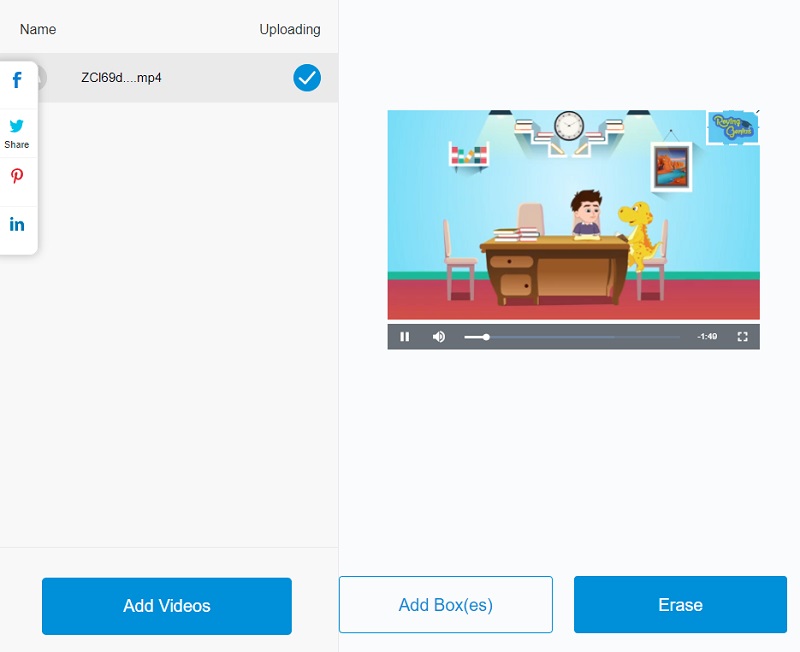
ข้อดีของ Apowersoft Video Watermark Remover ออนไลน์:
- ลบลายน้ำอินเทอร์เน็ตฟรี
- ตัวเลือกลายน้ำที่ปรับเปลี่ยนได้
- ลบลายน้ำจากทั้งภาพนิ่งและภาพเคลื่อนไหว
จุดด้อยของ Apowersoft Video Watermark Remover ออนไลน์:
- ความสามารถของ Apowersoft Watermark Remover รุ่นฟรีถูกจำกัด คุณต้องซื้อใบอนุญาตตลอดชีพในราคา $39.
- เวอร์ชันออนไลน์ของโปรแกรมลบลายน้ำ Apowersoft มีข้อจำกัดขนาดไฟล์สูงสุด คุณสามารถส่งวิดีโอที่มีขนาดไฟล์สูงสุด 50 เมกะไบต์เพื่อลบลายน้ำได้ฟรี
- Apowersoft รุ่น Mac ไม่ได้มาพร้อมกับตัวลบลายน้ำ
ส่วนที่ 2 แอพเพื่อรีโพสต์วิดีโอบน Instagram โดยไม่มีลายน้ำ
อีกวิธีหนึ่งในการรีโพสต์วิดีโอบน Instagram คือผ่าน Regram: Repost สำหรับ Instagram เป็นโปรแกรมที่สามารถดาวน์โหลดได้บนอุปกรณ์มือถือ แอพนี้ใช้งานง่ายนอกจากจะให้คุณแชร์ต่อบน Instagram ด้วยลายน้ำ มันมีคุณสมบัติโบนัสที่น่าประทับใจเช่นกัน คุณสามารถดาวน์โหลดรูปภาพหรือวิดีโอ Instagram และรีโพสต์เรื่องราวของ Instagram เป็นเครื่องมือที่ครอบคลุมในการรีโพสต์ Instagram ออนไลน์ด้วยขั้นตอนง่ายๆ ที่ใครๆ ก็ทำตามได้
ขั้นตอนที่ 1: การแตะที่ไอคอนของแอพจะเป็นการเปิดให้คุณ
ขั้นตอนที่ 2: เมื่อคุณพบโพสต์ที่ต้องการแล้ว ให้คลิกจุดสามจุดที่มุมขวาบนของหน้าจอ จากนั้นเลือก คัดลอกลิงก์หรือแชร์ไปที่.
ขั้นตอนที่ 3: กลับเข้าไปในแอพ หลังจากนั้น ให้วาง URL ลงในแถบที่อยู่และเริ่มอัปโหลดหรือดาวน์โหลด
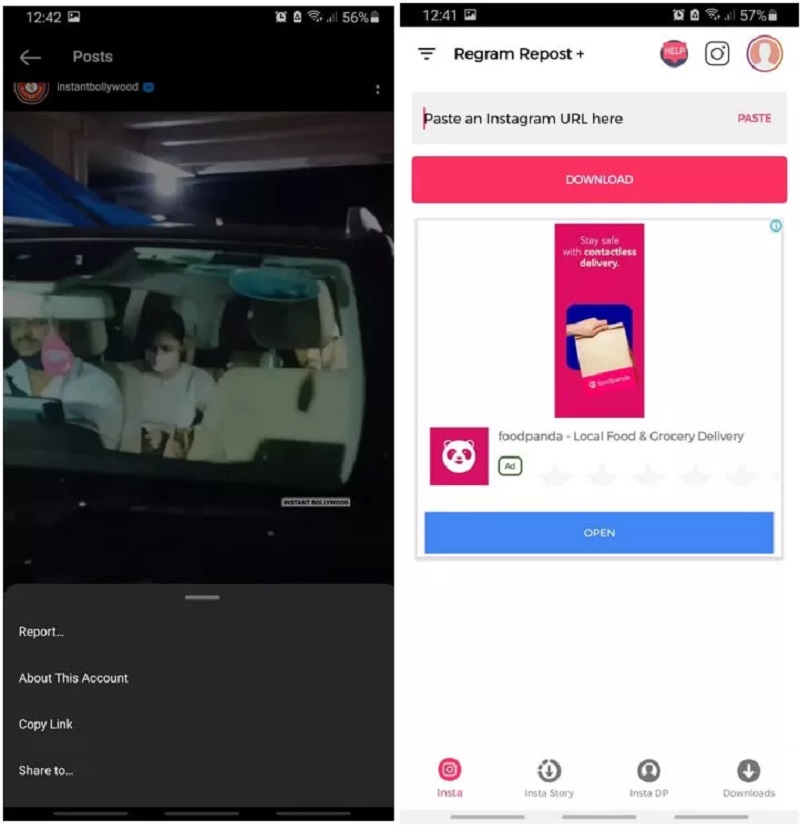
ส่วนที่ 3 คำถามที่พบบ่อยเกี่ยวกับการรีโพสต์วิดีโอบน Instagram โดยไม่มีลายน้ำ
เป็นไปได้ไหมที่จะโพสต์ซ้ำบน Instagram?
สิ่งหนึ่งที่ Facebook เลือกที่จะไม่รวมไว้ใน Instagram คือความสามารถในการโพสต์เนื้อหาใหม่ คำตอบสั้น ๆ สำหรับเรื่องนี้คือไม่ คุณไม่สามารถรีโพสต์สิ่งใดบน Instagram ได้ อย่างไรก็ตาม มีวิธีแก้ปัญหาสำหรับผู้สนใจ
การรีโพสต์วิดีโอบน Instagram ผิดกฎหรือไม่
เมื่อคุณโพสต์ทรัพย์สินทางปัญญาของบุคคลอื่นบนโซเชียลมีเดีย คุณเสี่ยงต่อการถูกฟ้องร้องในข้อหาละเมิดลิขสิทธิ์ที่มีราคาแพง ในแง่กฎหมาย การโพสต์ข้อมูลใหม่ที่สร้างโดยผู้ใช้รายอื่นถือเป็นการละเมิดลิขสิทธิ์ของพวกเขา
ทำไมฉันจึงไม่สามารถคัดลอกและวางโพสต์ Instagram ของคนอื่นได้
คุณจะไม่สามารถวางโพสต์จากฟีดของคนอื่นในเรื่องราวของคุณเองได้ เว้นแต่ว่าบัญชีของบุคคลนั้นเป็นสาธารณะและได้เลือกที่จะเปิดใช้งานการแบ่งปันต่อของเนื้อหาของตน ไม่ใช่ทุกคนที่มีความสามารถในการแชร์เนื้อหาจากฟีดของพวกเขาไปยังเรื่องราวของพวกเขา
บทสรุป
จบเครื่องมือด้านบนแล้วคุณจะรู้ วิธีรีโพสต์วิดีโอบน Instagram โดยไม่มีลายน้ำ. โปรดปฏิบัติตามคำแนะนำด้านบนเพื่อลบลายน้ำบนคลิปของคุณอย่างระมัดระวัง แต่สมมติว่าคุณต้องการรักษาคุณภาพของภาพด้วยอินเทอร์เฟซที่ตรงไปตรงมา ในกรณีนั้น คุณต้องพิจารณาใช้ Vidmore Video Converter


